
时间:2022-09-24 编辑:笑话
你们知道Solidworks绘制百叶窗模型吗?怎样开启这项功能呢?对此感兴趣的用户可以随小编去下文看看Solidworks绘制百叶窗模型的具体操作方法。
Solidworks绘制百叶窗模型的具体操作

1、在SolidWorks中找到图示的文件夹,能看到一个自带的百叶窗模型。

2、双击这个模型,即可生成零件。

3、为避免修改自带的模型,先将这个模型另存到一个地方。
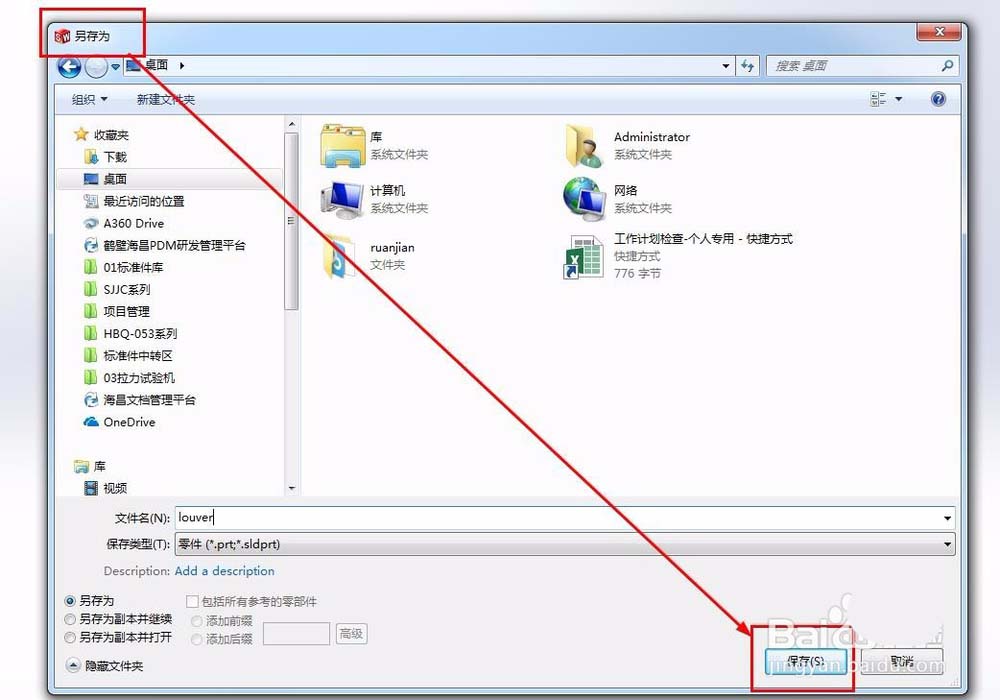
4、打开另存的文件,对尺寸进行修改。一般能修改拉伸板的长度和宽度,其次修改草图的主要尺寸。
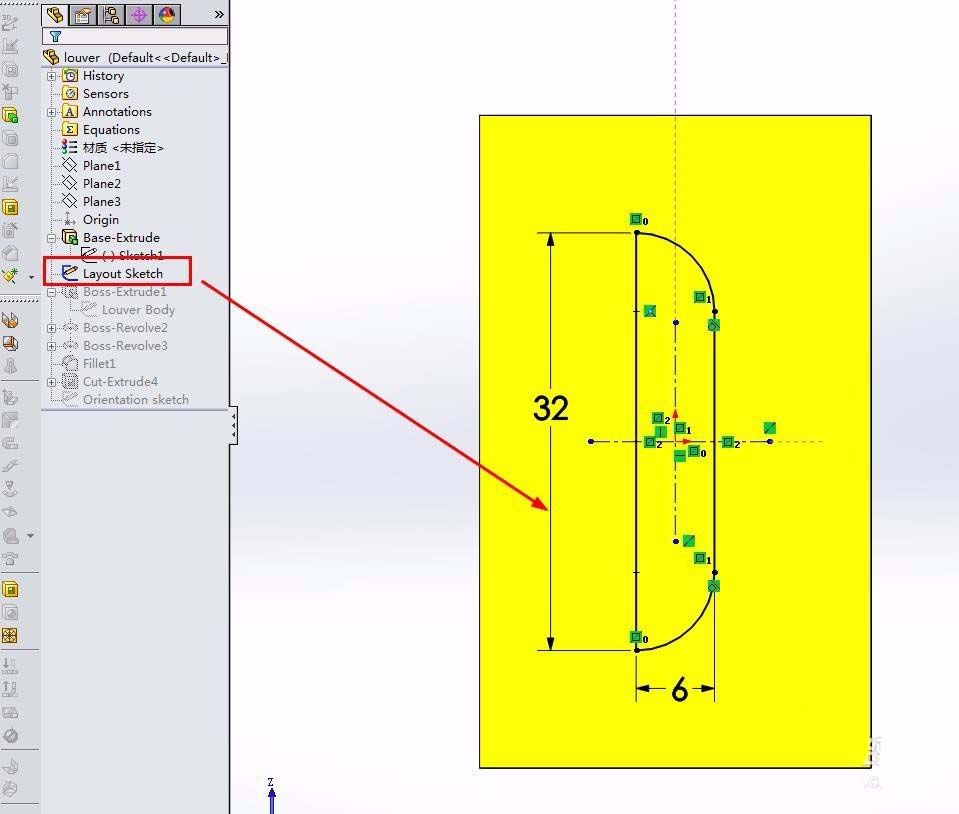
5、可删除最后一个草图。

6、在视图,钣金里找到成形工具。

7、选择结束面和开始面。
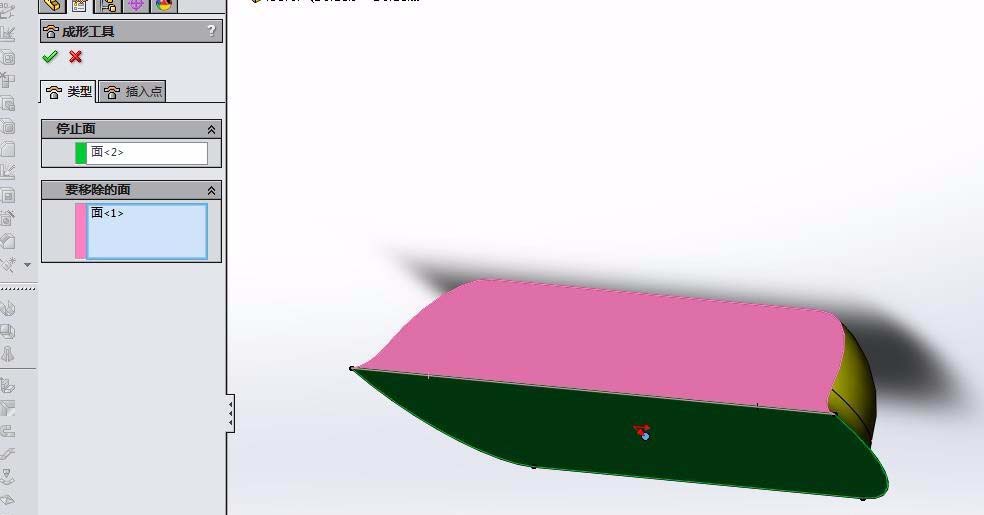
8、保存,注意保存格式。

9、在零件库中右击点击添加文件夹,将刚才存的零件文件夹加进去。

10、就能在钣金上面直接应用了。

上面就是小编为大家带来的Solidworks绘制百叶窗模型的详细步骤,一起来学习学习吧。相信是可以帮助到一些新用户的。